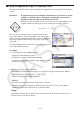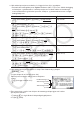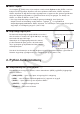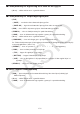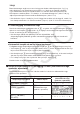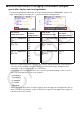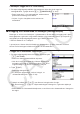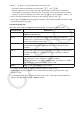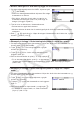User Manual
Table Of Contents
- Innhold
- Bli kjent – Les dette først!
- Kapittel 1 Grunnleggende bruk
- Kapittel 2 Manuelle beregninger
- 1. Grunnleggende beregninger
- 2. Spesialfunksjoner
- 3. Angi vinkelenhet og displayformat
- 4. Funksjonsberegninger
- 5. Numeriske beregninger
- 6. Beregninger med komplekse tall
- 7. Binære, oktale, desimale og heksadesimale heltallsberegninger
- 8. Matriseberegninger
- 9. Vektorberegninger
- 10. Metriske omformingsberegninger
- Kapittel 3 Listefunksjon
- Kapittel 4 Likningsberegninger
- Kapittel 5 Graftegning
- 1. Eksempelgrafer
- 2. Bestemme hva som skal vises på et grafskjermbilde
- 3. Tegne en graf
- 4. Lagre og hente frem innholdet av grafskjermbildet
- 5. Tegne to grafer på samme skjerm
- 6. Manuell graftegning
- 7. Bruke tabeller
- 8. Endre en graf
- 9. Dynamisk grafskriving
- 10. Tegne graf for en rekursjonsformel
- 11. Tegne kjeglesnitt som graf
- 12. Tegning av punkter, linjer og tekst på grafskjermen (Skisse)
- 13. Funksjonsanalyse
- Kapittel 6 Statistiske grafer og beregninger
- 1. Før du utfører statistiske beregninger
- 2. Beregne og tegne grafer for statistiske data med én variabel
- 3. Beregne og tegne grafer for statistiske data med parvise variabler (kurve montering)
- 4. Utføre statistiske beregninger
- 5. Tester
- 6. Konfidensintervall
- 7. Distribusjon
- 8. Inntastings- og utdataledd for tester, konfidensintervall og distribusjon
- 9. Statistisk formel
- Kapittel 7 Økonomiske beregninger
- 1. Før du utfører økonomiske beregninger
- 2. Vanlig rente
- 3. Rentes rente
- 4. Kontantstrøm (investeringsvurdering)
- 5. Amortisering
- 6. Omregning av rentefot
- 7. Kostnad, salgspris, fortjenestemargin
- 8. Dag-/datoberegninger
- 9. Avskrivning
- 10. Obligasjonsberegninger
- 11. Økonomiske beregninger ved hjelp av funksjoner
- Kapittel 8 Programmering
- 1. Grunnleggende programmeringstrinn
- 2. Funksjonstaster for Program-modus
- 3. Redigere programinnhold
- 4. Filbehandling
- 5. Kommandoreferanse
- 6. Bruke kalkulatorfunksjoner i programmer
- 7. Kommandolisten i Program-modus
- 8. CASIO-kalkulator med vitenskapelige funksjoner Spesialkommandoer <=> Tekstkonverteringstabell
- 9. Programbibliotek
- Kapittel 9 Regneark
- Kapittel 10 eActivity
- Kapittel 11 Minnehåndtering
- Kapittel 12 Systemhåndtering
- Kapittel 13 Datakommunikasjon
- Kapittel 14 Geometri
- Kapittel 15 Picture Plot
- Kapittel 16 3D-graffunksjon
- Kapittel 17 Python (kun fx-CG50, fx-CG50 AU)
- Kapittel 18 Distribusjon (kun fx-CG50, fx-CG50 AU)
- Vedlegg
- Examination Modes
- E-CON4 Application (English)
- 1. E-CON4 Mode Overview
- 2. Sampling Screen
- 3. Auto Sensor Detection (CLAB Only)
- 4. Selecting a Sensor
- 5. Configuring the Sampling Setup
- 6. Performing Auto Sensor Calibration and Zero Adjustment
- 7. Using a Custom Probe
- 8. Using Setup Memory
- 9. Starting a Sampling Operation
- 10. Using Sample Data Memory
- 11. Using the Graph Analysis Tools to Graph Data
- 12. Graph Analysis Tool Graph Screen Operations
- 13. Calling E-CON4 Functions from an eActivity
17-4
k SHELL-skjerm
Ved å trykke 2(RUN) i trinn 4 i prosedyren ovenfor starter Python-modus SHELL, som kan
brukes til å kjøre py-skript. Skjermen som vises på denne tiden kalles «SHELL-skjermen».
SHELL-skjermen lar deg ikke bare kjøre py-skript som er lagret som filer, du kan også direkte
skrive inn uttrykk og kommandoer og eksekvere dem en linje av gangen. For detaljer om
SHELL, se «Bruk av SHELL» (side 17-14).
• Hvis et py-skript ikke fungerer normalt på grunn av inndatafeil, viser kjøring av
skriptet i trinn 4 en feilmelding i røde bokstaver. Trykk på J for å gå tilbake til
skriptredigeringsskjermbildet fra SHELL-skjermen. For informasjon om hvordan du korrigerer
et py-skript, se «Redigering av py-fil» (side 17-24).
k Skriptredigeringsskjerm
Du kan bruke skriptredigeringsskjermbildet som vises i
trinn 2 ovenfor for å skrive inn opp til 300 linjer, som hver
kan inneholde opp til 255 tegn.
Statuslinjen for redigeringsskjermen viser navnet
på den nåværende åpne py-filen, det totale antall
linjer i py-skriptet og linjenummeret til den aktuelle
markørposisjonen.
Markørposisjonens linjenummer
Filnavn
Totalt antall linjer i py-skriptet
Hvis du vil ha informasjon om hvordan du åpner en py-fil og sjekker innholdet, og hvordan du
feilsøker et py-skript og redigerer det, se «Redigering av py-fil» (side 17-24).
2. Python-funksjonsmeny
k Funkjonsmeny for Filliste-skjerm
Hvis det ikke er noen py-filer i minnet, er bare alternativene {NEW} og {SHELL} tilgjengelige i
menyen nedenfor.
• {RUN}/{OPEN} … kjører eller åpner en lagret py-fil for redigering
• {NEW} … viser en filnavn-registreringsskjerm for å opprette en ny py-fil
• {SHELL} … kjører SHELL og viser skjermen SHELL
• {DELETE} … sletter den angitte py-filen
• {SEARCH} … søker etter et filnavn